在 iPhone 上向任何图像添加文本的 5 种简单方法
无论您是要为屏幕截图添加注释还是制作最有趣的模因,都有多种方法可以在 iPhone 上向图像添加文本。这里有五种经过尝试和测试的技术。
使用标记添加文本
到目前为止,向图像添加文本的最简单方法是使用 iPhone 的内置标记工具,可通过“照片”应用程序中的“编辑”功能进行访问。这很容易做到,但范围相当有限。你可以选择字体、文字大小和颜色,但几乎没有什么花哨的效果。
首先,请确保您选择的图像已保存到您的照片库中。通过点击并按住图像并在出现的上下文菜单中选择“保存到照片”,可以从大多数应用程序访问此功能。您还可以在“共享”菜单下找到它。
接下来,在照片应用程序中找到要添加文本的图像,然后点击屏幕右上角的“编辑”。如果您没有看到“编辑”按钮,请点击图像一次以显示“照片”界面。
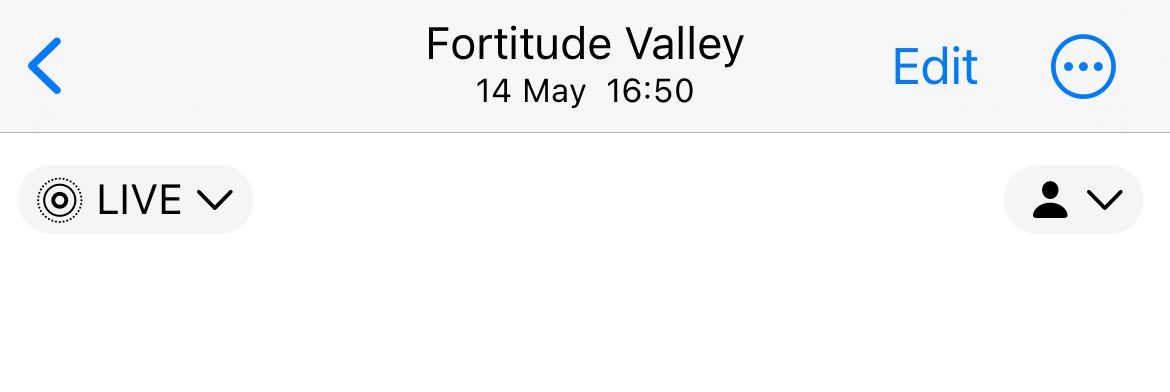
接下来,点击屏幕右上角的“标记”按钮。它看起来像笔尖,位于省略号“...”图标旁边。
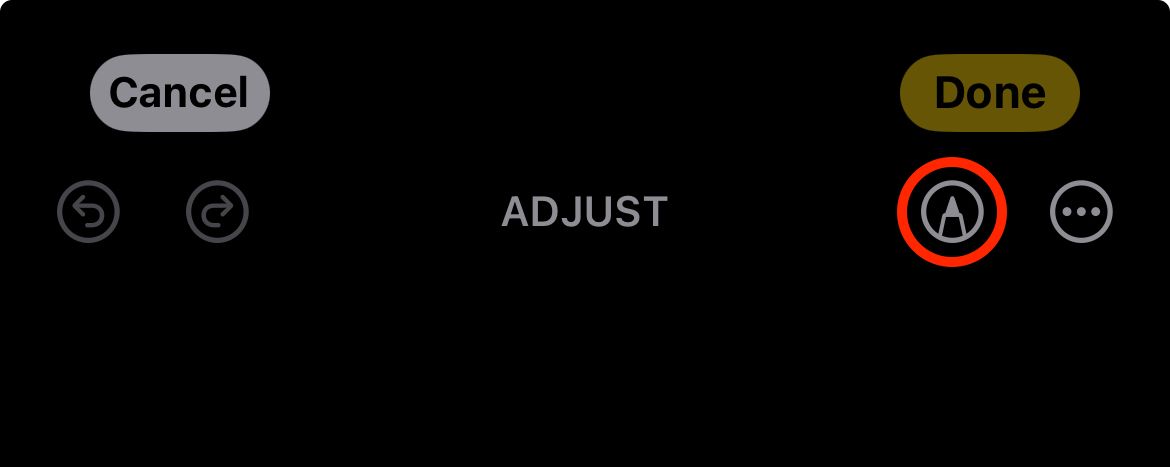
如果您继续,系统会警告您,实时照片模式将关闭。点击“确定”继续,将出现标记界面。
沿着屏幕底部,您会看到各种钢笔、铅笔、橡皮、尺子、色轮和加号“ ”按钮。点击加号“ ”按钮并选择“添加文本”以将文本框添加到图像中。
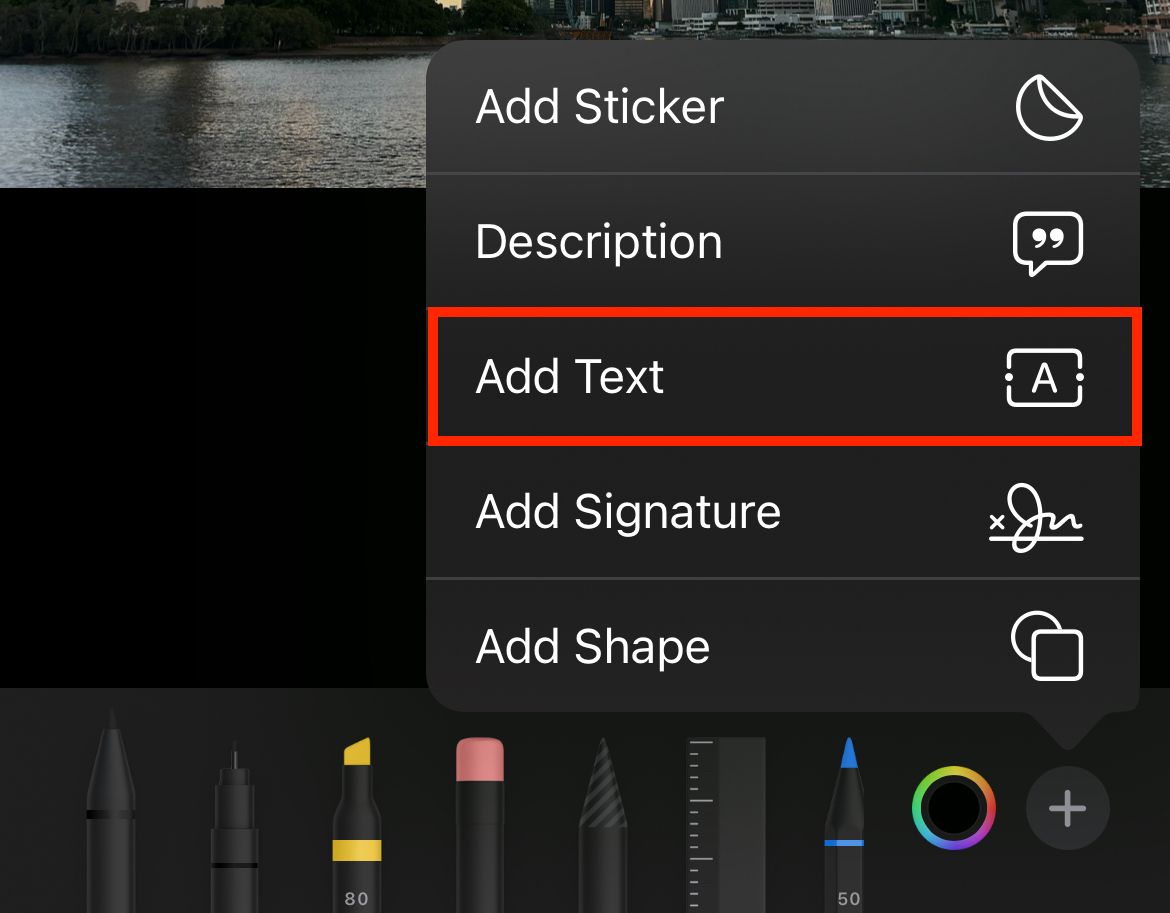
您现在可以将文本框拖动到您想要的位置。在文本框中点击(或双击)以编辑文本内容,然后使用屏幕键盘输入消息。

在屏幕底部,您可以调整字体、文本大小、对齐方式、格式和文本颜色。选择颜色时,您还可以调整文本的不透明度。
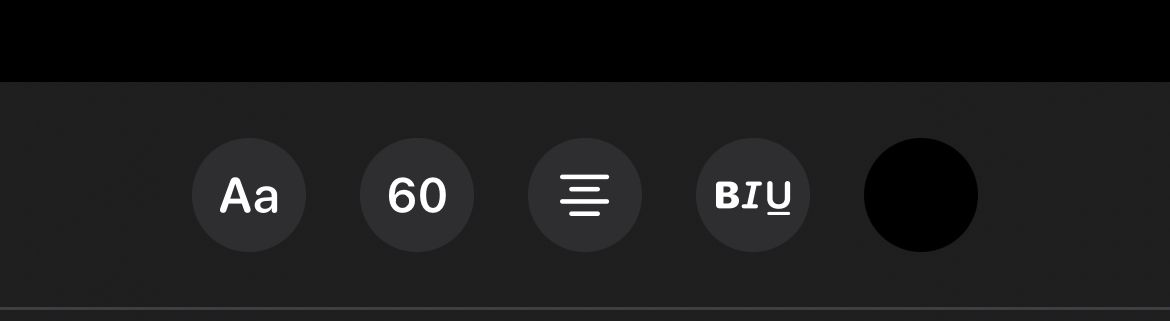
完成后,点击屏幕右上角的“完成”。您可以稍后使用屏幕右上角的钢笔图标返回“标记”菜单来编辑文本。像平常从照片应用程序一样分享您的图像,并且文本将包含在内。
使用 Freeform 添加文本
Freeform 是 Apple 的协作白板工具。它专为将图像、形状、文本、手写等添加到无限画布而设计,因此非常适合将文本和图像组合在一个位置。
目前 Freeform 的实现有一个很大的缺点,那就是您只能将 Freeform 文档导出为 PDF 文件。生成的文件的质量非常好(比下面的页面方法更好),但您需要再添加一个步骤并将文档转换为图像,然后才能适合共享。
首先,从 App Store 下载 Freeform(免费)。接下来,使用屏幕右上角的“新建”按钮启动一个新板。
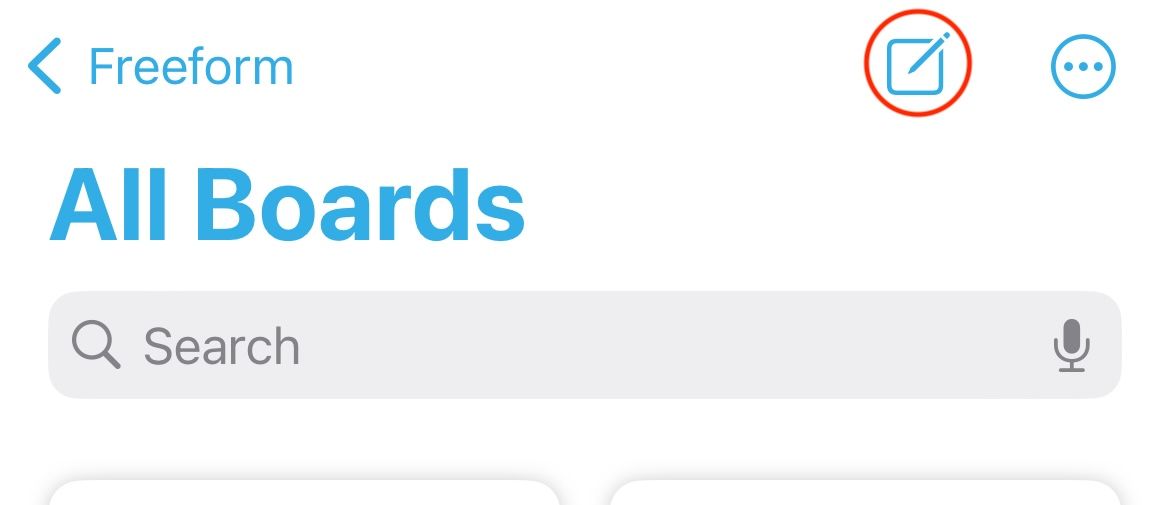
点击屏幕右下角的“媒体”按钮,然后选择“照片或视频”以从照片库中选择图像,或“插入来自...”以从文件中选择图像。您还可以点击画布上的任意位置,然后使用“粘贴”从剪贴板添加图像。

将图像放置到位后,点击屏幕底部的“文本框”按钮。将文本框拖动到位,然后在其中双击以编辑文本。使用键盘上方的文本格式设置工具自定义文本的大小、颜色和对齐方式。
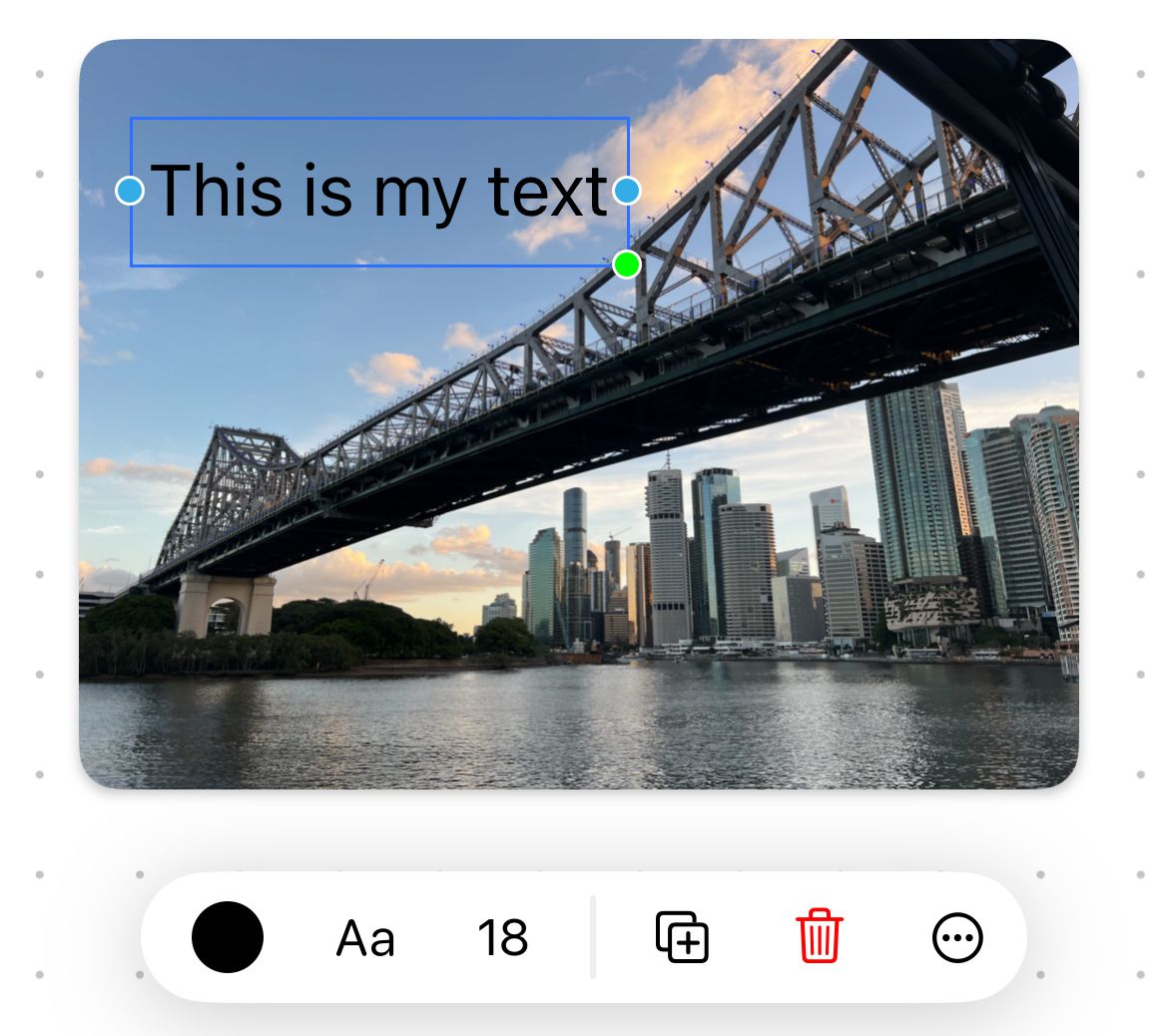
如果您愿意,可以添加更多图像和文本,然后当您准备导出时,点击省略号“...”按钮并选择“导出为 PDF”,然后选择您要导出的位置想要保存它。

最后,启动“快捷方式”应用程序并创建一个新的快捷方式。将“从 PDF 页面制作图像”操作添加到新工作流程中。将“PNG Image”变量更改为您想要的任何内容,并将“PDF”变量更改为“快捷方式输入”。添加“保存到相册”操作,然后点击“i”按钮并确保选择“在共享表中显示”。为您的快捷方式命名,例如“PDF页面到图像”并保存。

现在打开 PDF,点击“共享”,然后点击您刚刚创建的“PDF 页面到图像”快捷方式。您的图像将出现在照片中,您可以根据需要裁剪和修剪它。
使用 Pages 添加文本
Pages 相当于 Apple 的 Microsoft Word,这是一种免费的文字处理工具,有一些有趣的用途。尽管使用文字处理器编辑图像有一些明显的缺点,但您可能会发现它可以通过一些解决方法来帮助您。
这是一种非常“hacky”的方法,可能会导致图像质量低于预期的图像质量。如果您的图像是横向的,您可以使用“文档选项”菜单将文档切换为横向,以恢复一些分辨率。
首先,您需要从 App Store 下载 Pages(免费)。现在打开它并使用“开始写作”选项创建一个新的空白文档,忽略Apple的模板。
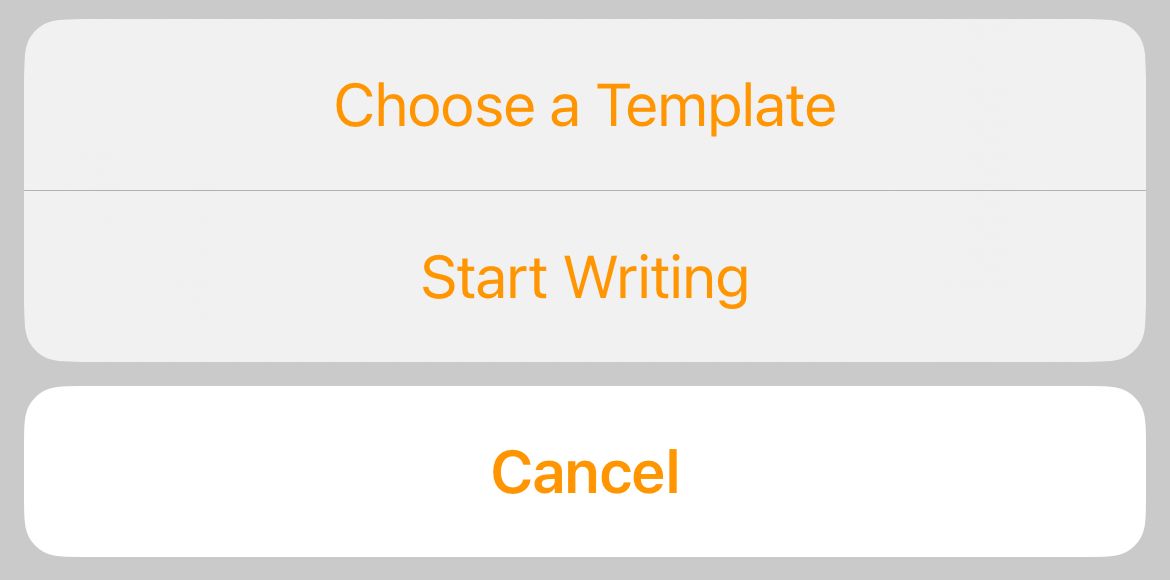
打开新文档,点击加号“ ”按钮并选择媒体选项卡。您可以选择“照片或视频”从照片库导入,或使用“插入自...”从文件添加。您还可以点击并按住,然后选择“粘贴”以从剪贴板添加图像。
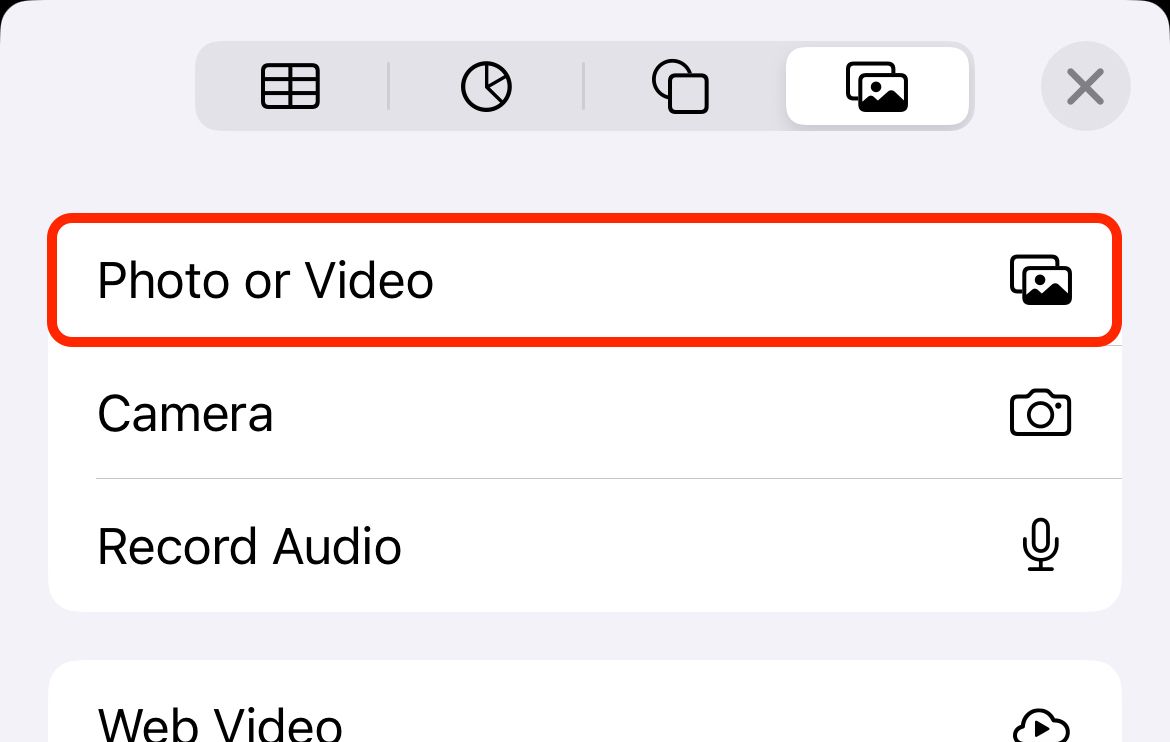
点击您的图像将其选中,然后点击“格式”画笔图标以显示更多选项。在“排列”下选择“更多选项”,然后将“文本换行”设置为“无”。这指示 Pages 在文本与图像相交时不要移动文本。
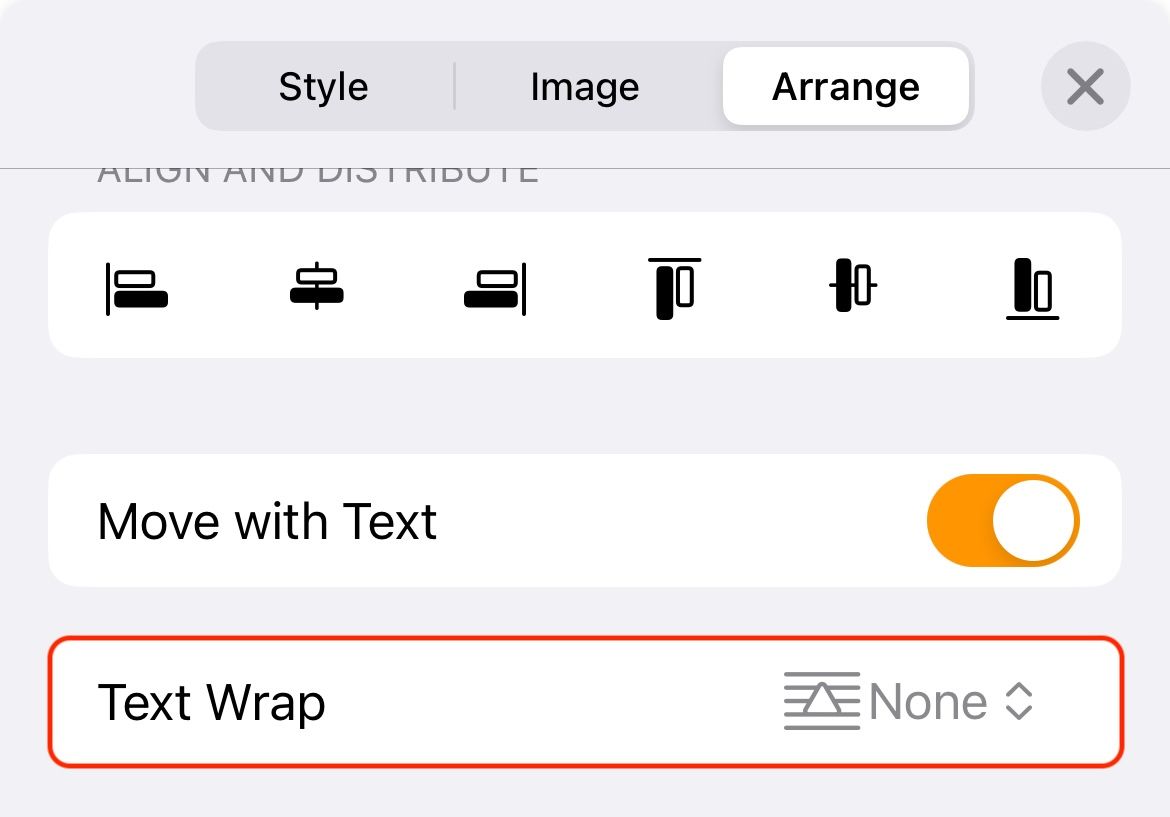
现在,再次点击加号“ ”按钮,然后在图表选项卡上选择“文本”以添加文本框。在文本框中双击并根据需要编辑文本。完成后点击文本框将其选中,然后使用“格式”画笔图标在“文本”选项卡上编辑字体、大小、颜色等。
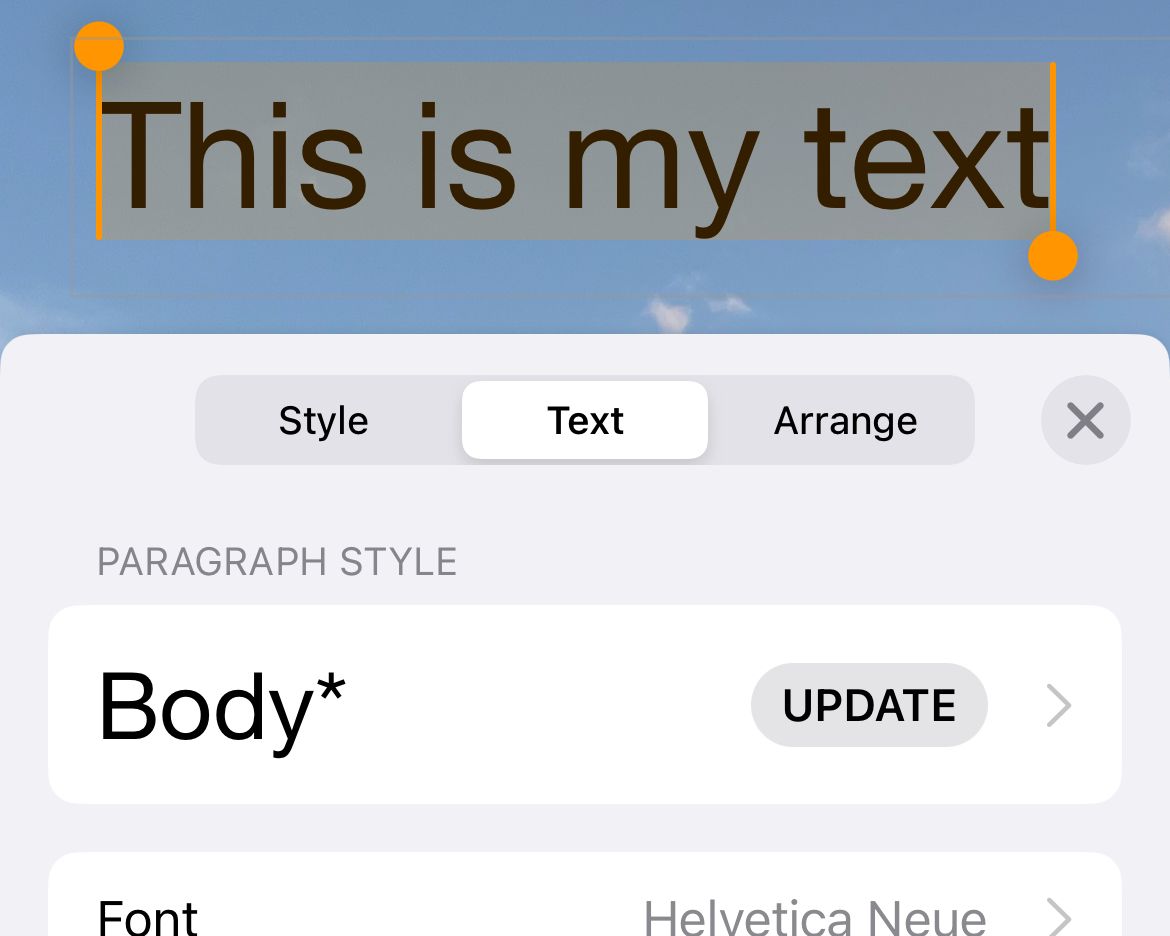
添加更多图像、图表以及您认为合适的任何其他内容。然后点击省略号“...”按钮并选择“导出”,然后选择“图像”以导出为图像。使用“保存图像”按钮将图像添加到您的照片库中。

最后,找到图像并点击“编辑”,然后裁剪掉空白。您现在可以分享您的图像。
使用第三方应用程序添加文本
有很多应用程序可以让您向图像添加文本,但其中大多数都是高级工具。这意味着您可能会遇到图像导出大小、水印和功能限制等限制。
从好的方面来说,这些应用程序可以轻松地向图像添加精美的文本。您可能想要尝试提供不错的免费选项的两个示例是 Phonto 和 Add Text。
另一种选择是使用 Instagram 的故事编辑器,尽管它也有限制。由此产生的作品将是纵向的,需要裁剪,而且分辨率也不是很好。这些工具有限,但它们看起来不错,如果需要,您可以添加贴纸和表情符号。
打开 Instagram 并点击屏幕底部的“撰写”。选择右下角的“故事”。
接下来,使用屏幕左下角的媒体选择器选择您想要注释的图像。
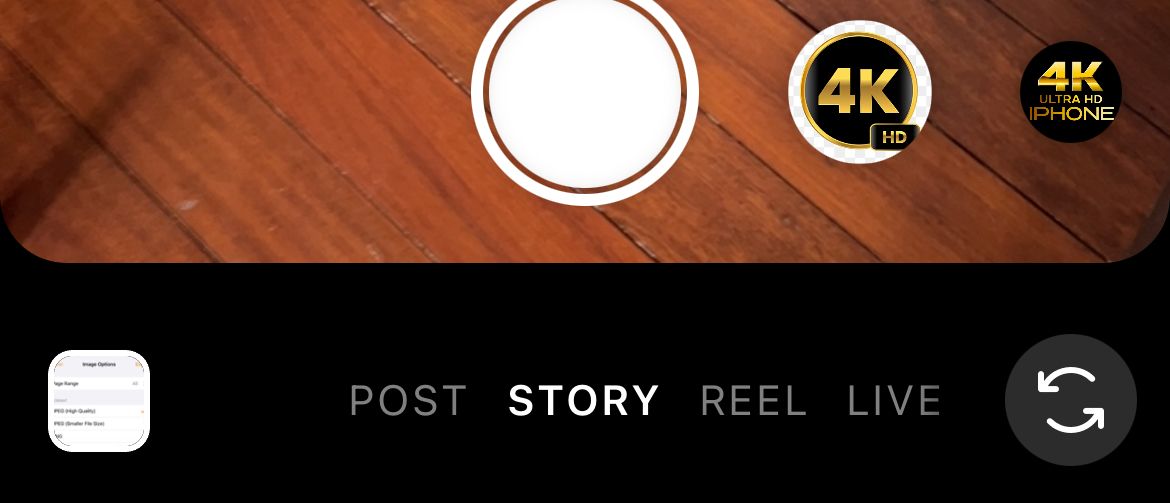
点击任意位置即可添加文本,然后使用屏幕顶部的格式设置工具修改对齐方式、颜色、背景和间距。
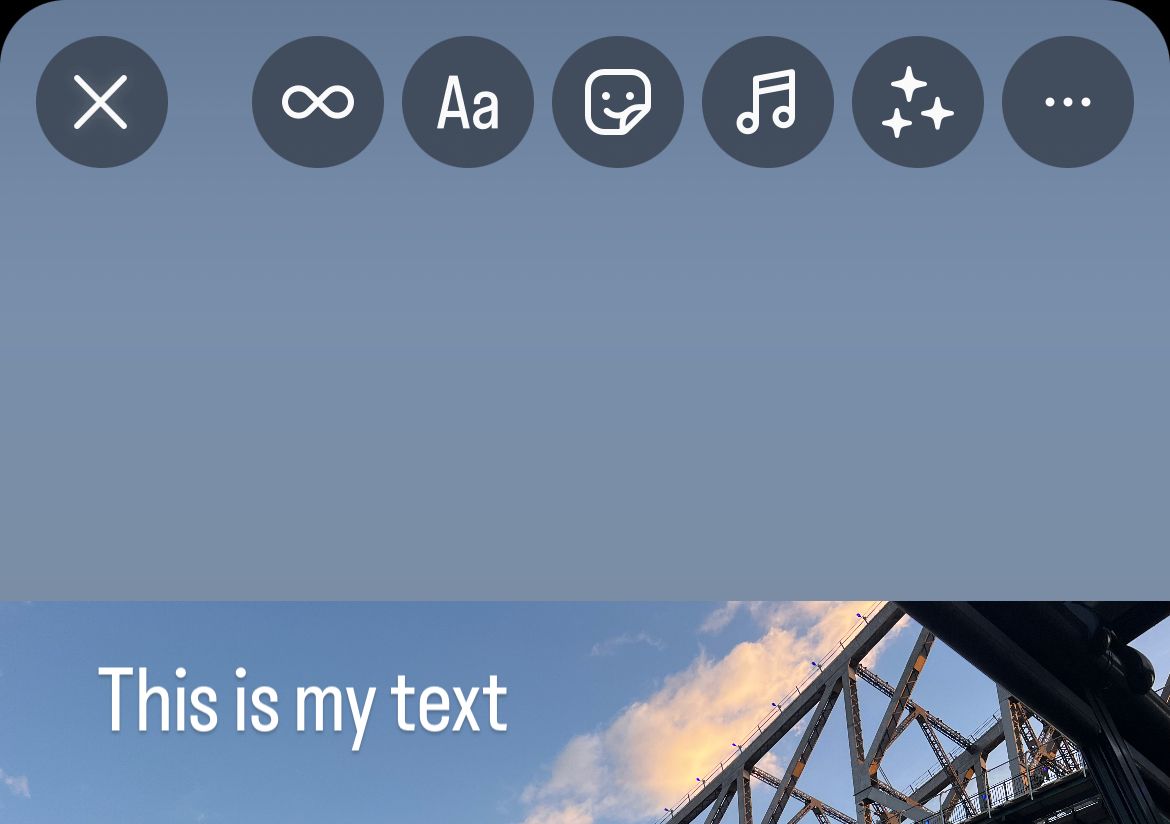
点击“完成”,然后使用附带的工具将您想要的任何其他内容添加到图像中。准备好后,点击屏幕右上角的省略号“...”按钮,然后选择“保存”,图像将保存到您的相机胶卷中。

现在打开照片,找到图像,点击“编辑”并根据您的喜好裁剪图像。您现在可以像分享其他内容一样分享它。
使用 Web 应用程序添加文本
Web 应用程序也可用于向图像添加文本。在我的测试中,Pixlr 似乎是最可靠的选择。借助适合移动设备的快速编辑器 Pixlr Express,您每天可以在需要付费之前获得 3 次免费保存。
首先,前往 Pixlr Express 网站,点击“打开图像”,然后点击“照片库”或“选择文件”,然后找到要添加文本的图像。 Pixlr 可能会要求您调整图像大小,点击“应用”即可开始。

使用屏幕底部的工具栏选择“文本”,然后选择“添加新文本”或从其中一种风格化文本工具中进行选择。

向下滚动并将“文本”框更改为您想要阅读的文本。您现在可以调整其他方面,例如大小、颜色等。如果需要,您可以向文本添加曲线、扭曲、背景、轮廓和阴影。
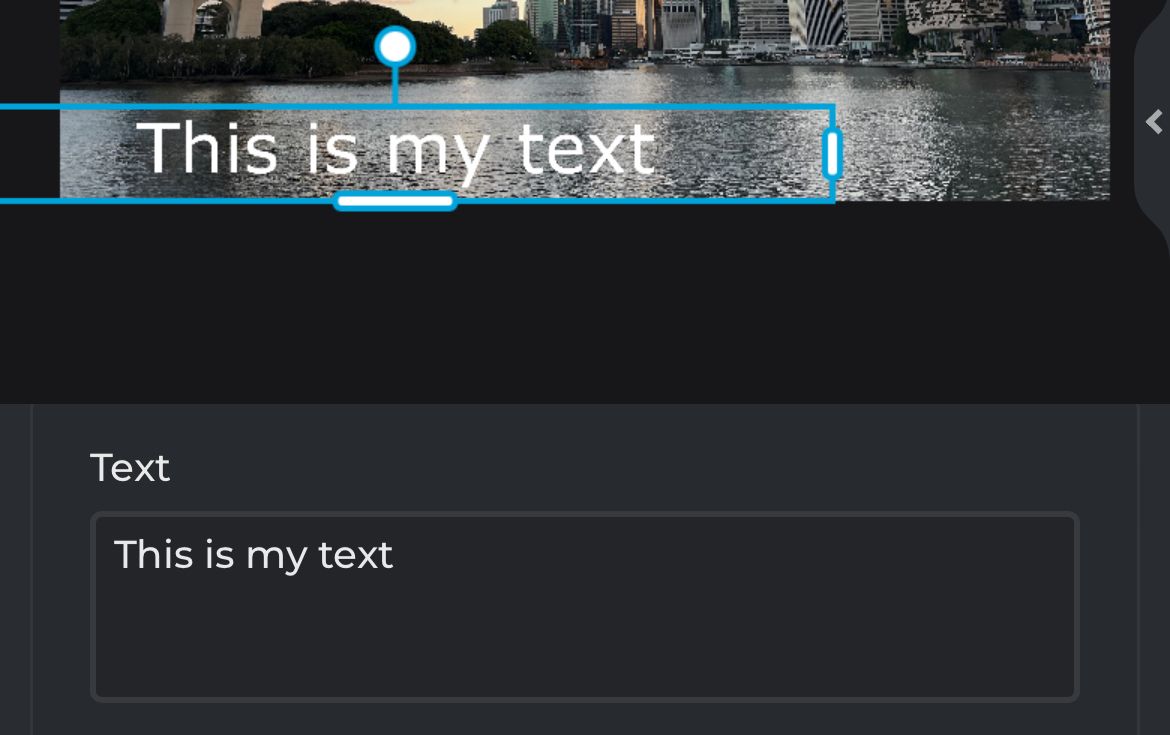
将文本拖动到位,直到您满意为止。向图像添加更多文本或其他效果,然后点击屏幕顶部的“保存”以在准备好后将其导出。

选择图像格式、尺寸和质量级别,然后使用“下载”按钮保存图像。
或者,使用计算机
在 iPhone 上向图像添加文本可能很繁琐,而且选项也不是很好。小屏幕不适合图形设计工作,因此如果您想发挥创意,最好使用计算机。
有很多免费且经济实惠的编辑器可供您使用,例如 Affinity Photo 和其他袖珍型 Photoshop 替代品,或者完全免费的图像编辑器,例如 GIMP
-
 Mac上如何删除重复照片?数字混乱是一个常见的问题,尤其是照片。 大多数人从相似角度拍摄了许多镜头,从而导致其设备和MAC的重复图像扩散。本文提供了几种识别和删除这些冗余照片,释放有价值的存储空间并改善Mac性能的方法。 重复照片会随着时间的推移积累,减慢了Mac并消耗存储空间。它们不仅限于图片文件夹;他们经常居住在下载,...软件教程 发布于2025-05-02
Mac上如何删除重复照片?数字混乱是一个常见的问题,尤其是照片。 大多数人从相似角度拍摄了许多镜头,从而导致其设备和MAC的重复图像扩散。本文提供了几种识别和删除这些冗余照片,释放有价值的存储空间并改善Mac性能的方法。 重复照片会随着时间的推移积累,减慢了Mac并消耗存储空间。它们不仅限于图片文件夹;他们经常居住在下载,...软件教程 发布于2025-05-02 -
 2025年最佳太阳能充电器推荐Whether you often camp off the grid, go backpacking, or grapple with power outages, a solar charger is a nifty gadget to have in your arsenal. It can ...软件教程 发布于2025-05-02
2025年最佳太阳能充电器推荐Whether you often camp off the grid, go backpacking, or grapple with power outages, a solar charger is a nifty gadget to have in your arsenal. It can ...软件教程 发布于2025-05-02 -
 重置手机不丢数据的终极攻略使您的智能手机恢复活力:出厂设置指南 还记得在新手机上电力的初始刺激吗? 原始的界面,闪电快速和无限潜力?您可以随时使用iPhone或Android设备的出厂设备重新捕获这种感觉。 出厂重置不仅仅是一个新的开始;它是解决持久软件故障,删除不必要的应用程序和恶意软件以及收回宝贵的存储空间的强大工具。...软件教程 发布于2025-05-01
重置手机不丢数据的终极攻略使您的智能手机恢复活力:出厂设置指南 还记得在新手机上电力的初始刺激吗? 原始的界面,闪电快速和无限潜力?您可以随时使用iPhone或Android设备的出厂设备重新捕获这种感觉。 出厂重置不仅仅是一个新的开始;它是解决持久软件故障,删除不必要的应用程序和恶意软件以及收回宝贵的存储空间的强大工具。...软件教程 发布于2025-05-01 -
 苹果新版Messages应用7大实用技巧iMessage的隐藏宝石:掌握iOS 16的增强消息传递功能 苹果的安全消息平台Imessage自2011年首次亮相以来,它已经显着发展。 iOS 16引入了几种增强功能,使其更强大。本指南重点介绍iMessage到imessage通信(蓝色气泡)。 当消息传递非应用程序用户时,功能可能会有...软件教程 发布于2025-05-01
苹果新版Messages应用7大实用技巧iMessage的隐藏宝石:掌握iOS 16的增强消息传递功能 苹果的安全消息平台Imessage自2011年首次亮相以来,它已经显着发展。 iOS 16引入了几种增强功能,使其更强大。本指南重点介绍iMessage到imessage通信(蓝色气泡)。 当消息传递非应用程序用户时,功能可能会有...软件教程 发布于2025-05-01 -
 如何在Instagram、Facebook、X等社交平台上隐藏自己这是在Facebook,Instagram和X(以前为Twitter)上最小化您的在线足迹的方法:大多数平台都提供可见性设置。 在注册期间,使用最少的个人信息:考虑替代名称和个人资料图片。避免共享您的电话号码(或使用次要的电话),因为平台通常会根据联系人建议连接。 如果可能的话,请使用燃烧器电子...软件教程 发布于2025-05-01
如何在Instagram、Facebook、X等社交平台上隐藏自己这是在Facebook,Instagram和X(以前为Twitter)上最小化您的在线足迹的方法:大多数平台都提供可见性设置。 在注册期间,使用最少的个人信息:考虑替代名称和个人资料图片。避免共享您的电话号码(或使用次要的电话),因为平台通常会根据联系人建议连接。 如果可能的话,请使用燃烧器电子...软件教程 发布于2025-05-01 -
 手机如何传真文件的简单教程一些组织仍然不通过电子邮件接受文档 - 您可能需要传真文件。不,您不能将智能手机的手机连接用作传真机或拨号调制解调器。您需要依靠为您提供传真的应用程序或第三方服务,就像您将偶尔从PC发送传真一样。 是的,这将使您花费您,但是,尽管这会花费您,但它可以节省您的钱,而且比其他替代方案更方便。替代方案是付...软件教程 发布于2025-04-29
手机如何传真文件的简单教程一些组织仍然不通过电子邮件接受文档 - 您可能需要传真文件。不,您不能将智能手机的手机连接用作传真机或拨号调制解调器。您需要依靠为您提供传真的应用程序或第三方服务,就像您将偶尔从PC发送传真一样。 是的,这将使您花费您,但是,尽管这会花费您,但它可以节省您的钱,而且比其他替代方案更方便。替代方案是付...软件教程 发布于2025-04-29 -
 Mac临时文件如何删除?查找与清除方法在Mac上清除临时文件:回收磁盘空间并提高性能 通常被忽略的临时文件可以在Mac上消耗大量磁盘空间,从而影响性能。本指南详细详细介绍了手册和自动化方法,可有效删除这些文件,释放存储并改善MacBook的速度和稳定性。 什么是临时文件? 临时文件,主要是缓存和日志文件,是由应用程序和浏览器创建的。 ...软件教程 发布于2025-04-29
Mac临时文件如何删除?查找与清除方法在Mac上清除临时文件:回收磁盘空间并提高性能 通常被忽略的临时文件可以在Mac上消耗大量磁盘空间,从而影响性能。本指南详细详细介绍了手册和自动化方法,可有效删除这些文件,释放存储并改善MacBook的速度和稳定性。 什么是临时文件? 临时文件,主要是缓存和日志文件,是由应用程序和浏览器创建的。 ...软件教程 发布于2025-04-29 -
 Windows音量卡在100%?试试这些解决方法Windows音量卡在100%?轻松修复! 电脑音量问题令人头疼!如果你的Windows音量一直卡在100%,别担心,MiniTool这篇指南将助你快速解决! 每次重启电脑,音量滑块就失灵,无论设置为多少,都停留在100%。我发现禁用Synaptics音频驱动程序可以解决问题,但下次重启后又失效了。...软件教程 发布于2025-04-29
Windows音量卡在100%?试试这些解决方法Windows音量卡在100%?轻松修复! 电脑音量问题令人头疼!如果你的Windows音量一直卡在100%,别担心,MiniTool这篇指南将助你快速解决! 每次重启电脑,音量滑块就失灵,无论设置为多少,都停留在100%。我发现禁用Synaptics音频驱动程序可以解决问题,但下次重启后又失效了。...软件教程 发布于2025-04-29 -
 如何从人物查找网站删除你的数据[2 本文最后一次更新于2025年2月24日。 许多人都不知道很容易在线访问他们的大量个人数据。这包括敏感信息,例如您的姓名,年龄,地址,联系方式,关系状态甚至法院记录。许多网站,通常是收费的,并提供此信息。虽然可以拆除,但这可能是一个具有挑战性的过程。 根据电子边界基金会研究副总监Gennie G...软件教程 发布于2025-04-21
如何从人物查找网站删除你的数据[2 本文最后一次更新于2025年2月24日。 许多人都不知道很容易在线访问他们的大量个人数据。这包括敏感信息,例如您的姓名,年龄,地址,联系方式,关系状态甚至法院记录。许多网站,通常是收费的,并提供此信息。虽然可以拆除,但这可能是一个具有挑战性的过程。 根据电子边界基金会研究副总监Gennie G...软件教程 发布于2025-04-21 -
 iPad如何伪装成笔记本电脑此更新的文章(最初发布于2019年10月31日)探讨了如何使用iPados 16 beta功能将iPad转换为笔记本电脑替代方案。 文章强调,尽管Apple长期以来一直将iPad作为笔记本电脑替代品提升,但iPados显着增强了此功能。 [2 [2 在最大化iPados功能之前,键盘至关重要。 ...软件教程 发布于2025-04-21
iPad如何伪装成笔记本电脑此更新的文章(最初发布于2019年10月31日)探讨了如何使用iPados 16 beta功能将iPad转换为笔记本电脑替代方案。 文章强调,尽管Apple长期以来一直将iPad作为笔记本电脑替代品提升,但iPados显着增强了此功能。 [2 [2 在最大化iPados功能之前,键盘至关重要。 ...软件教程 发布于2025-04-21 -
 如何清理Mac邮箱缓存?Mac上如何删除?本指南说明了如何在Mac上清除邮件缓存,从而解决了诸如慢速性能和电子邮件加载问题之类的常见问题。 MacOS邮件应用程序虽然受欢迎,但由于较大的缓存可能会变得迟钝。本文详细介绍了邮件缓存是什么,为什么清除邮件是有益的,以及如何影响性能。 它还提供了清除缓存的手册和自动化方法。 [2 邮件应用程序...软件教程 发布于2025-04-21
如何清理Mac邮箱缓存?Mac上如何删除?本指南说明了如何在Mac上清除邮件缓存,从而解决了诸如慢速性能和电子邮件加载问题之类的常见问题。 MacOS邮件应用程序虽然受欢迎,但由于较大的缓存可能会变得迟钝。本文详细介绍了邮件缓存是什么,为什么清除邮件是有益的,以及如何影响性能。 它还提供了清除缓存的手册和自动化方法。 [2 邮件应用程序...软件教程 发布于2025-04-21 -
 如何优先分配WiFi给最需要的设备现代家庭通常有多个设备同时连接Wi-Fi访问网络,这常常导致带宽紧张,尤其是在进行在线游戏或视频流媒体等高带宽需求活动时。 为了帮助您管理网络负载,一些路由器(例如Google、Netgear、Eero等厂商生产的路由器)提供了一种名为“服务质量”(QoS)的功能。简单来说,它允许您优先处理Wi-...软件教程 发布于2025-04-19
如何优先分配WiFi给最需要的设备现代家庭通常有多个设备同时连接Wi-Fi访问网络,这常常导致带宽紧张,尤其是在进行在线游戏或视频流媒体等高带宽需求活动时。 为了帮助您管理网络负载,一些路由器(例如Google、Netgear、Eero等厂商生产的路由器)提供了一种名为“服务质量”(QoS)的功能。简单来说,它允许您优先处理Wi-...软件教程 发布于2025-04-19 -
 McAfee杀毒软件测评:够用吗?【功能、价格】McAfee:老将防病毒,但这是Mac的最佳吗? 什么是mcafee? McAfee提供了领先的网络安全解决方案,包括功能强大的防病毒软件,具有诸如VPN,密码管理和身份保护的集成功能。 订阅计划,例如全面保护和LiveAfe,满足不同的用户需求和预算。 McAfee Antivirus功能...软件教程 发布于2025-04-19
McAfee杀毒软件测评:够用吗?【功能、价格】McAfee:老将防病毒,但这是Mac的最佳吗? 什么是mcafee? McAfee提供了领先的网络安全解决方案,包括功能强大的防病毒软件,具有诸如VPN,密码管理和身份保护的集成功能。 订阅计划,例如全面保护和LiveAfe,满足不同的用户需求和预算。 McAfee Antivirus功能...软件教程 发布于2025-04-19 -
 OnePlus Watch 3推迟至四月,因搞笑问题期待已久的OnePlus Watch 3智能手表发布后,购买计划可能需要稍作调整。一处令人哭笑不得的生产问题导致OnePlus不得不推迟大部分手表的出货。 OnePlus宣布,其最新智能手表OnePlus Watch 3的发布将推迟到2025年4月。原定于今天发布,由于OnePlus在预购期间已发...软件教程 发布于2025-04-19
OnePlus Watch 3推迟至四月,因搞笑问题期待已久的OnePlus Watch 3智能手表发布后,购买计划可能需要稍作调整。一处令人哭笑不得的生产问题导致OnePlus不得不推迟大部分手表的出货。 OnePlus宣布,其最新智能手表OnePlus Watch 3的发布将推迟到2025年4月。原定于今天发布,由于OnePlus在预购期间已发...软件教程 发布于2025-04-19 -
 充分利用iPhone背部轻点功能的技巧多年来,苹果公司开发了大量工具,让使用iPhone变得更加便捷。“轻点背面”功能虽然名称平淡无奇,却常常被忽视。它可能不够炫目,但这个辅助功能快捷键能让你快速访问许多难以打开的功能。你只需轻点手机背面两下或三下即可。 没错——就是手机背面。如果你熟悉这个快捷键或iOS辅助功能设置,这对你来说不算新...软件教程 发布于2025-04-18
充分利用iPhone背部轻点功能的技巧多年来,苹果公司开发了大量工具,让使用iPhone变得更加便捷。“轻点背面”功能虽然名称平淡无奇,却常常被忽视。它可能不够炫目,但这个辅助功能快捷键能让你快速访问许多难以打开的功能。你只需轻点手机背面两下或三下即可。 没错——就是手机背面。如果你熟悉这个快捷键或iOS辅助功能设置,这对你来说不算新...软件教程 发布于2025-04-18
学习中文
- 1 走路用中文怎么说?走路中文发音,走路中文学习
- 2 坐飞机用中文怎么说?坐飞机中文发音,坐飞机中文学习
- 3 坐火车用中文怎么说?坐火车中文发音,坐火车中文学习
- 4 坐车用中文怎么说?坐车中文发音,坐车中文学习
- 5 开车用中文怎么说?开车中文发音,开车中文学习
- 6 游泳用中文怎么说?游泳中文发音,游泳中文学习
- 7 骑自行车用中文怎么说?骑自行车中文发音,骑自行车中文学习
- 8 你好用中文怎么说?你好中文发音,你好中文学习
- 9 谢谢用中文怎么说?谢谢中文发音,谢谢中文学习
- 10 How to say goodbye in Chinese? 再见Chinese pronunciation, 再见Chinese learning

























